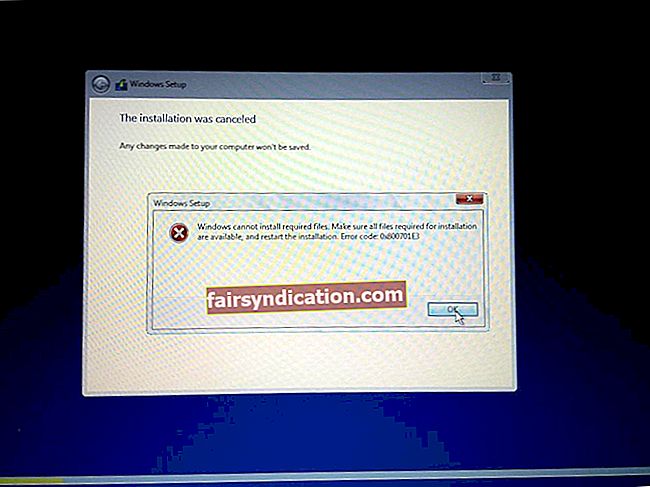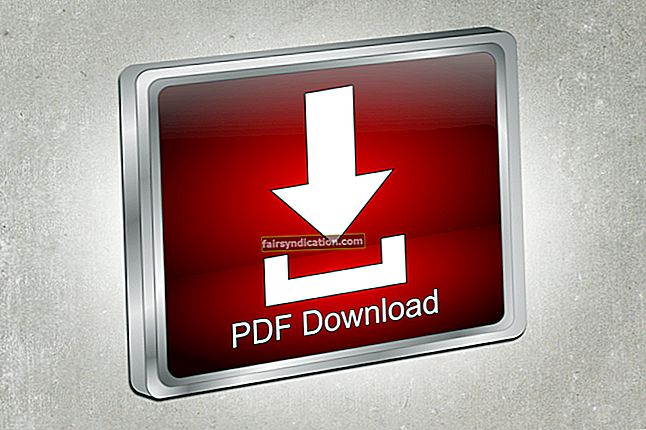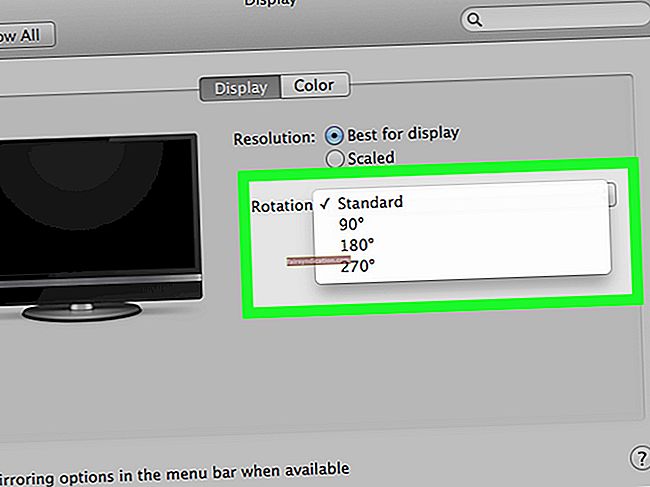您是否经历过在Windows 7上登录用户配置文件并且看不到个性化设置的经历?好像有人将您的自定义桌面设置回其默认状态。在许多情况下,操作系统无法正确读取正确的用户配置文件。如果您遇到这种情况,则您的计算机可能已加载一个临时配置文件,该配置文件看起来像是默认设置中新创建的配置文件。
您可能会在任务栏的右侧看到一条消息,说:“您已使用临时配置文件登录。”不必担心,因为这不一定意味着您丢失了所有文件,程序和个性化设置。在本文中,我们将教您如何在Windows 7中修复临时配置文件。
Windows 7为什么要加载临时配置文件
发生这种情况的原因有很多,但主要是由于配置文件和文件夹损坏导致的。另一方面,某些防病毒程序或操作可能会延迟配置文件的加载。这样,Windows会加载一个临时配置文件,以使用户能够访问系统。临时配置文件加载后,它将成为计算机的默认启动设置。这意味着,每当您启动设备时,您将只能登录到临时配置文件。如果要检索您的个性化设置,则在Microsoft Windows 7上找到临时配置文件修复程序是理想的操作。
如何在Windows 7中修复临时配置文件
在某些情况下,尝试重新启动计算机会有所帮助。 Windows可能会在您的旧配置文件中启动。但是,如果这不能解决问题,则可以按照以下说明解决该问题。
注意:在注册表中执行任何更改之前,请确保您可以准确完成此过程。该数据库很敏感,即使出现标点符号错误也可能损坏您的计算机。因此,我们建议使用Auslogics Registry Cleaner。

该工具将自动搜索重复和损坏的注册表文件。只需单击一个按钮,Auslogics Registry Cleaner即可为您解决问题。
- 引导您的计算机并登录到临时配置文件。
- 单击开始按钮。
- 通过在“搜索”框中键入“ regedit”(无引号)来启动注册表编辑器。
- 右键单击regedit,然后选择“以管理员身份运行”。
- 导航到以下路径:
计算机\ HKEY_LOCAL_MACHINE \ SOFTWARE \ Microsoft \ Windows NT \ CurrentVersion \ ProfileList
- 您应该能够看到配置文件名称列表。
- 查找具有相同名称的两个配置文件。其中之一应以.bak结尾。
- 请注意,结尾处带有.bak的密钥是您正确的个性化配置文件。您当前使用相同的密钥登录到新的配置文件。因此,您必须重命名两个文件。在临时配置文件的密钥末尾添加“ _new”(不带引号)。之后,从正确的配置文件密钥中删除.bak。
- 完成上一步后,您现在可以从临时配置文件中注销。
- 重新启动计算机,然后登录到正确的配置文件。

 Auslogics Disk Defrag是经Auslogics认证的Microsoft®Silver Application Developer的产品,免费下载
Auslogics Disk Defrag是经Auslogics认证的Microsoft®Silver Application Developer的产品,免费下载
恢复旧的用户配置文件后,建议您使用Auslogics Disk Defrag Pro。如前所述,某些程序可能会拖慢您个人资料的加载过程。优化硬盘驱动器以确保您的应用程序不会经历很长的启动时间,这是理想的选择。 Auslogics Disk Defrag Pro使您可以通过智能算法和启动时碎片整理技术来维持高HDD速度。这样,程序将顺利运行,并且您可以防止系统创建新的临时用户配置文件。

Microsoft Windows 7上的另一个临时配置文件修复
如果您尝试了我们共享的方法,但是Windows 7计算机仍然加载了临时配置文件,则意味着您的用户配置文件已损坏。您的单位可能正在创建一个新的.bak注册表项,从而阻止操作系统正确读取您的用户配置文件。可能的解决方案是通过运行“检查磁盘”来修复文件。只需按照以下步骤操作:
- 在键盘上,按Windows键+R。
- 键入“ chkdsk / f / r C:”(不带引号)。注意:“ C:”表示保存用户配置文件的驱动器。
- 程序正在扫描和修复损坏的系统文件时,请等待。
如果Check Disk能够找到并修复受影响的文件,尤其是Ntuser文件,则您很有可能找回旧的配置文件。否则,您将不得不诉诸下一种方法。
创建一个新的用户帐户
在这种方法中,您必须创建一个新的用户帐户,登录到该帐户,然后将数据从旧的用户配置文件移至新的用户配置文件。在工作组环境中,您只需要在本地创建一个新的用户名。不用说,针对这种情况下的步骤将更加容易。
另一方面,在域环境中创建新的配置文件时,它可能会有些棘手。这是因为旧的配置文件已经存在于域服务器上,并且没有任何问题。除此之外,创建新的域配置文件可能会导致共享权限,公司电子邮件和域组成员身份出现问题。因此,我们将分别讨论这些案例。
在工作组环境中创建新的配置文件
- 转到“控制面板”或“计算机管理”,然后创建一个新的用户配置文件。不要忘记将新的配置文件添加到管理员组。
- 登录到新的配置文件,然后从旧的配置文件中复制数据。通常,您所需要做的只是以下几点:
- 我的文件
- 桌面
- 收藏夹
- Outlook PST文件
- Outlook存档文件
- Outlook签名文件夹
在域环境中创建新的配置文件
- 通过控制面板或计算机管理创建新的配置文件。
- 登录到新的配置文件,然后将必要的数据从旧的配置文件传输到新的位置。请确保您已复制所有文件和文件夹,因为您将要删除旧帐户。
- 在控制面板中,单击系统。
- 在左侧菜单下选择高级系统设置。
- 打开“系统属性”窗口后,单击“用户配置文件”部分下的“设置”按钮。
- 选择损坏的用户配置文件,然后单击“删除”按钮。这应该从您的旧配置文件中删除数据,包括有问题的注册表项。
- 通过检查C:\ Users文件夹,确保已正确删除了旧帐户。
- 重新启动计算机,然后使用相同的用户名登录(以前未加载的用户名)。
- 您的系统将创建一个新的用户配置文件。将您的旧数据移至该配置文件。
解决此问题可能会有些棘手,但是第一种方法已被证明在大多数情况下都可以使用。可能您的PC会自行关闭?我们还提供了一些解决此问题的技巧。
如果您有其他关于在Windows 7中轻松修复临时配置文件的建议,请在下面的评论中告诉我们!